其他不談,如果只講「備份資料」這件事的話,搞不懂為什麼有些人要捨近求遠、自找麻煩,去用不安全的第三方大陸工具 iTools 或 PP 助手,Apple 官方就有提供安全可靠又方便的「有線 iTunes」和「無線 iCloud」兩種選擇。所有你擔心的通訊錄、對話記錄、遊戲記錄、筆記、書籤通通都能輕鬆從舊 iPhone 轉移到新 iPhone。
自從有了雲端 iCloud 後,每年到中華電信領新 iPhone,現場拆開包裝插入 SIM 輸入 Apple ID 帳號,手機最常用的通訊錄、行事曆、備忘錄、網頁書籤、郵件、雲端相簿、購買記錄通通都自動從 iCloud 雲端回來了,根本不需要回家連接電腦,就能拿著新 iPhone 走出電信公司開始體驗美好生活。何必折騰去下載大陸工具來備份,而且這些大陸軟體常會在電腦背景偷偷連線傳輸資料,或是強迫更新才能使用。
1.在電腦上到 Apple 官網「下載 iTunes」安裝。
2.安裝後開啟 iTunes,在上方選擇「商店>授權這部電腦」。
3.用 USB 線將 iPhone 與電腦連接,然後點擊上方的「手機圖示」。
4.先選擇左邊的「摘要」,然後再點擊「立即備份」,備份速度看電腦性能和資料多寡。定期將 iPhone 跟電腦 iTunes 同步資料和傳送購買的項目,可減少每次同步和備份資料所需時間。
5.最後再將新 iPhone 跟 iTunes 連接,點擊「回復備份」就能輕鬆把舊 iPhone 資料完整轉移到新 iPhone。沒錯,就是這麼簡單。(必需先到「設定>iCloud」裡關閉「尋找我的 iPhone」才能從備份回復 iPhone 資料)
1.到 iPhone 的「設定>iCloud>備份」裡開啟「iCloud 備份」後再點擊「立即備份」,iCloud 就會儲存你的前三次備份。之後只要 iPhone 接上電源、鎖定並連接 Wi-Fi 網路時就會自動備份照片圖庫、帳號、文件、健康資料、HomeKit 和設定等資料,一切就是這麼簡單自然,從此不需要再花時間想備份的問題,iCloud 會每天自動備份 iOS 裝置一次。
2.新買的 iPhone 插上 SIM 卡設定語言、國家地區,接著選擇「從 iCloud 備份回復」後輸入 Apple ID 和密碼,最後再選擇想從那個備份回復即可。
3.不過天下沒有白吃的早餐、午餐、晚餐和宵夜,每個用戶只有 5GB 免費儲存空間,所以用沒多久就會出現下面提示「Not Enough Storage」告訴你空間不足。這時候看是要忍痛刪除一些舊 iCloud 備份,或是花錢升級空間。iCloud 空間升級 20 GB 每月只要台幣 $30,200 GB 每月 $120。
如果你希望 Apple 自動幫你備份,隨時可以透過 Wi-Fi 將資料回復到裝置、iOS 裝置不常連接至 Mac 或 PC 電腦,或是你沒有電腦應該使用 iCloud 雲端來備份 iOS 裝置。如果你經常使用電腦來存放備份、沒有 iCloud 帳號或不想使用 iCloud、希望現場並透過網路備份,或是喜歡手動或建立次要備份來搭配 iCloud 備份使用,則應該在電腦上使用 iTunes 備份。
另外 iOS 系統不支援將較新 iOS 版本的備份回復到使用舊版 iOS 的裝置。例如:不支援將 iOS 7 裝置的備份回復到 iOS 6.x 或更早版本的裝置。請將裝置更新至最新版的 iOS,以便回復備份。如果想將新版 iOS 裝置資料備份到舊版 iOS 裝置,可以用 iTunes 來「同步」兩台裝置的通訊錄、書籤或購買記錄等資料。
延伸閱讀:
● iPhone 跟電腦 iTunes「同步」不等於「備份」
● iPhone 如何備份和恢復 WhatsApp 對話記錄
● iPhone 通訊錄消失事件簿,備份、回復和補救辦法

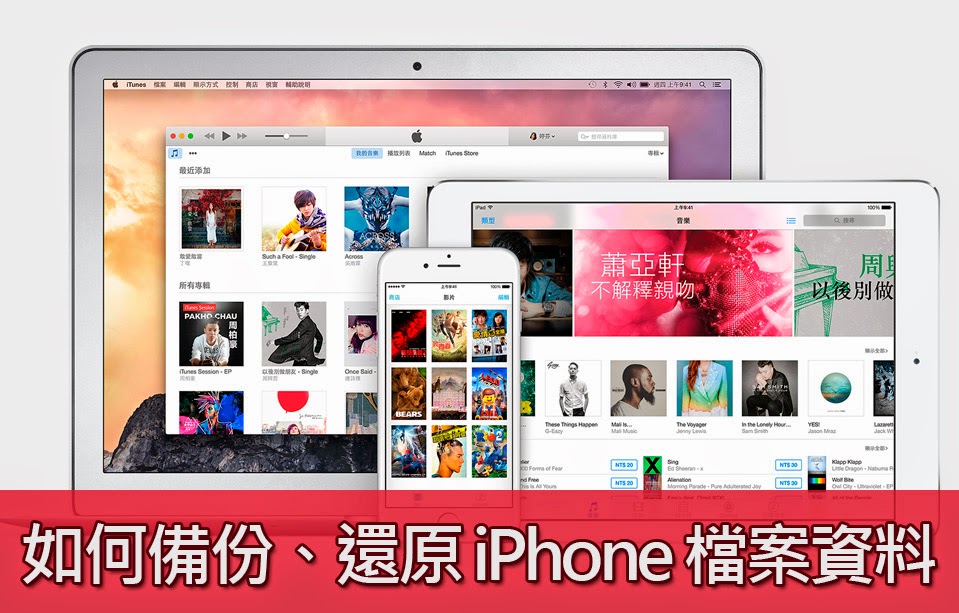
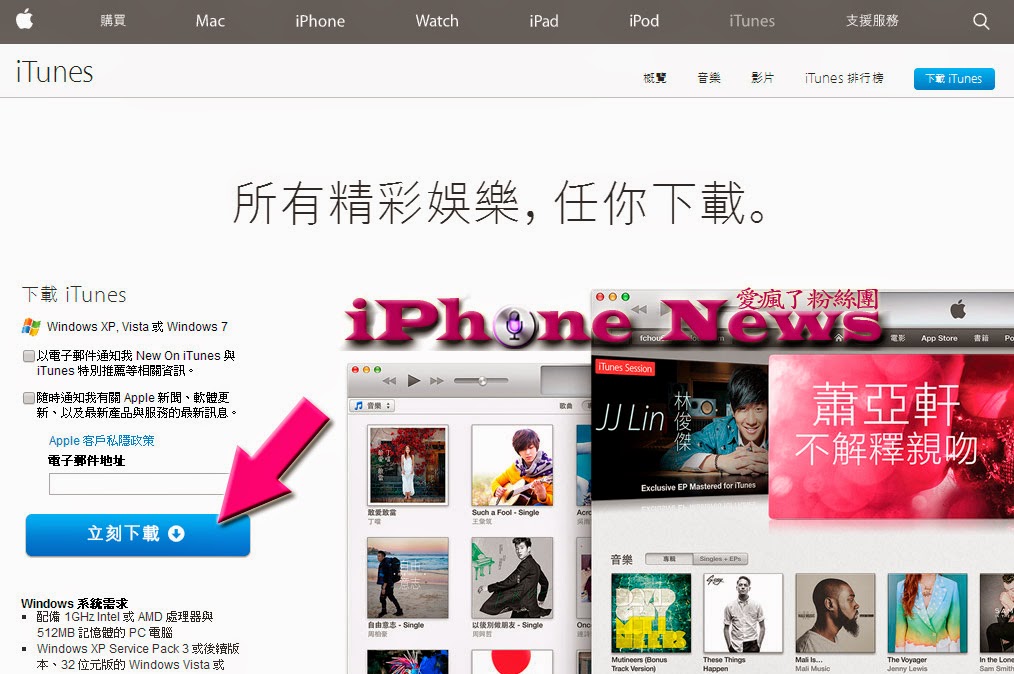
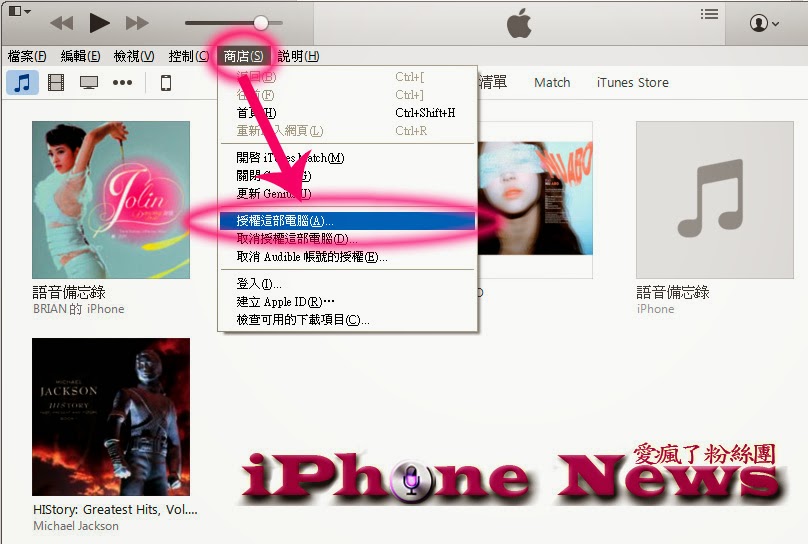
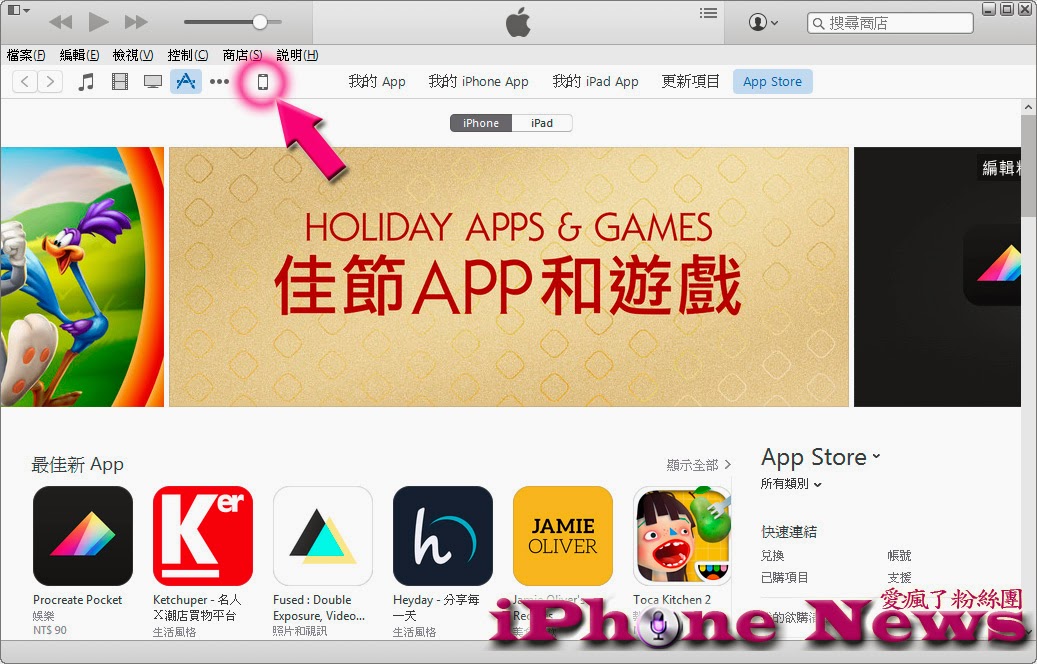
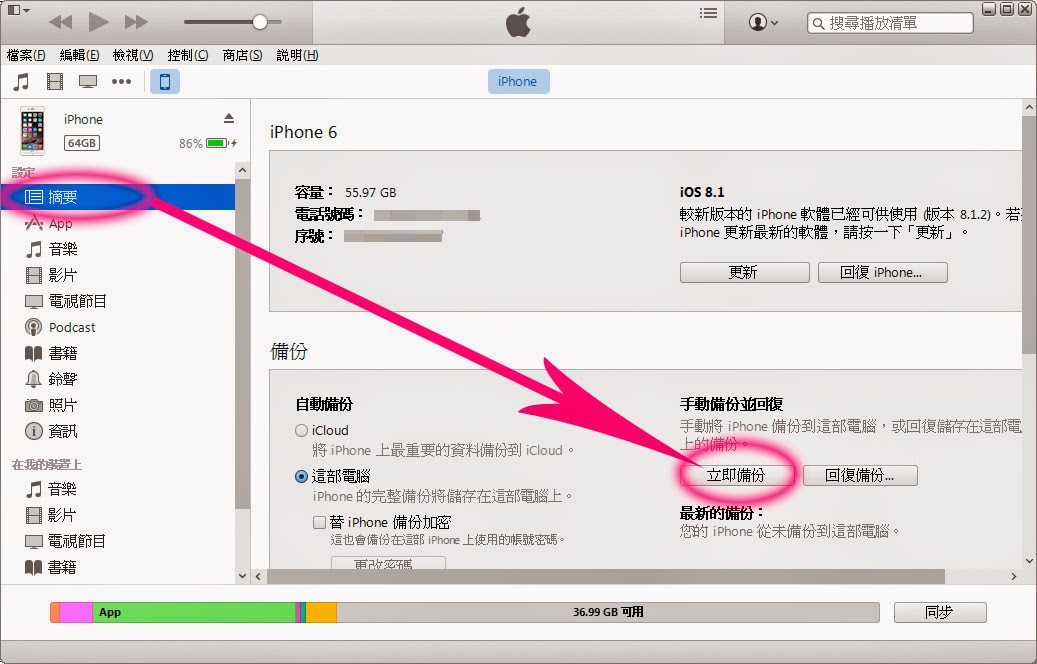
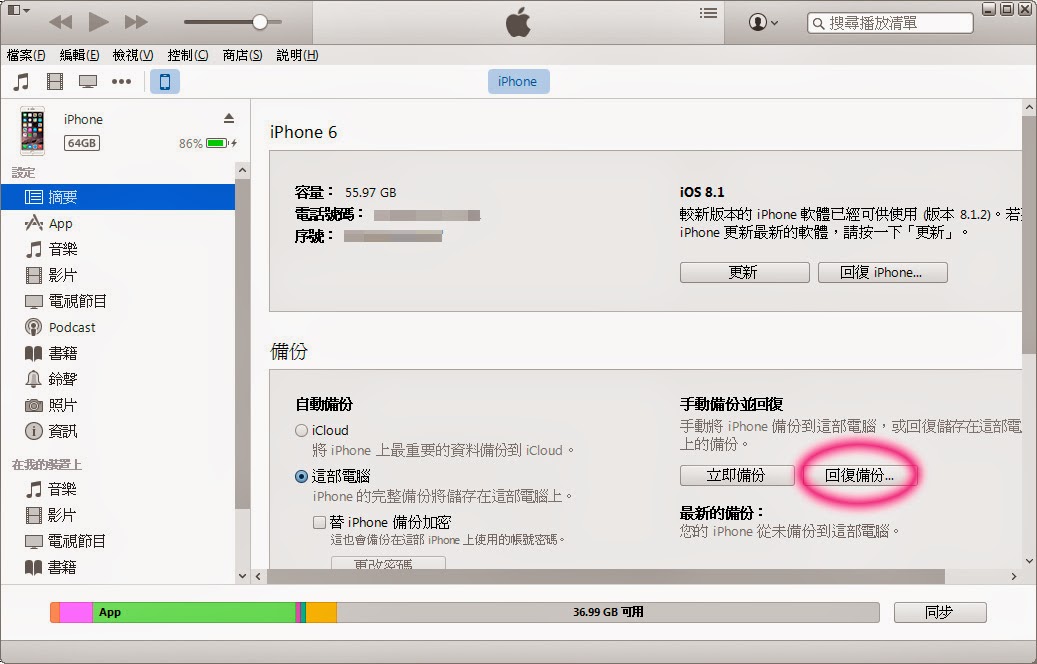
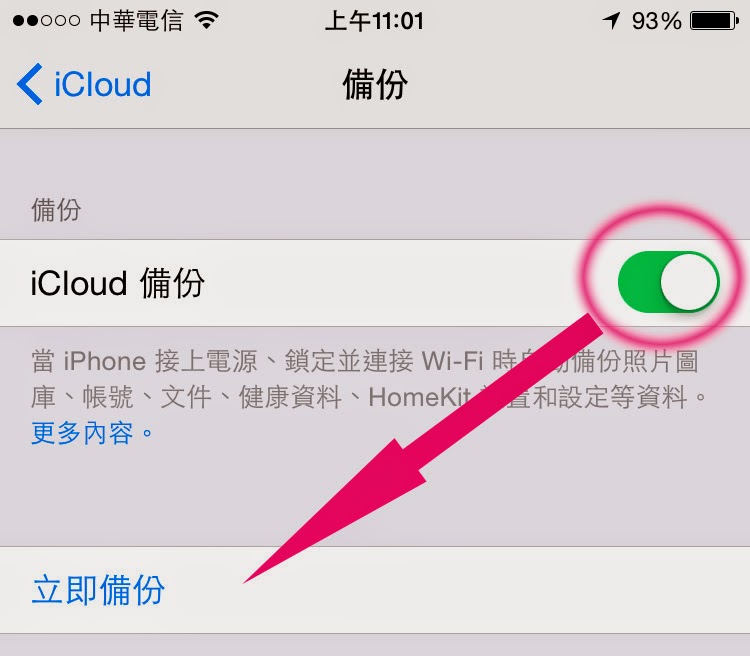
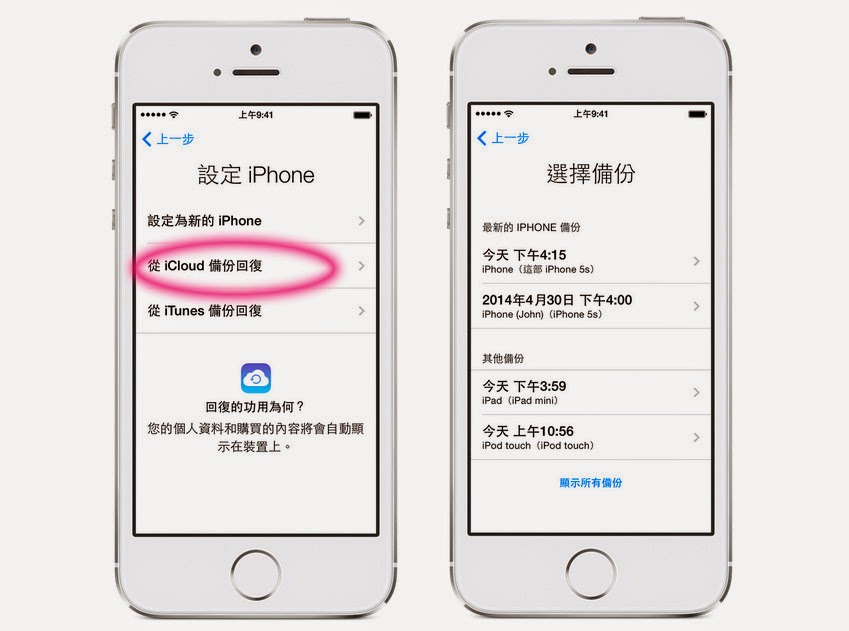
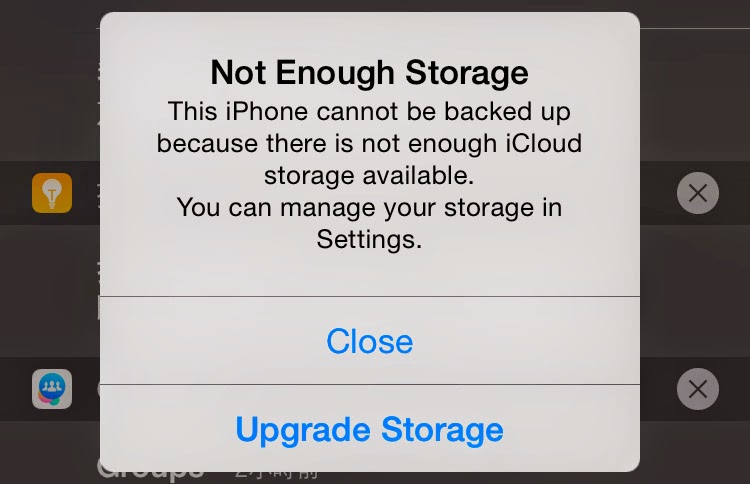

我是使用 iTunes備份,為什麼會一直中斷連線?
那是微軟系統與Mac系中有gmb存在那是蘋果的腳滑手段